Obstajajo različni načini za dodajanje novega stika na vaš seznam WhatsApp. Na primer, ko prosite prijatelja za številko nekoga drugega, samo tapnete možnost dodajanja stika.
Toda, ko srečate nekoga novega, morate iti skozi postopek ročnega dodajanja njihovega imena in številke na seznam stikov. Toda zahvaljujoč QR kodi WhatsApp obstaja hitrejši način.
Kako uporabiti QR kodo WhatsApp za dodajanje novega stika
Če želite dodati stik s kodo QR WhatsApp, odprite aplikacijo in tapnite na ikona seznama stikov spodaj desno. Na vrhu desno od Nova možnost stika, boste videli ikono kode QR.
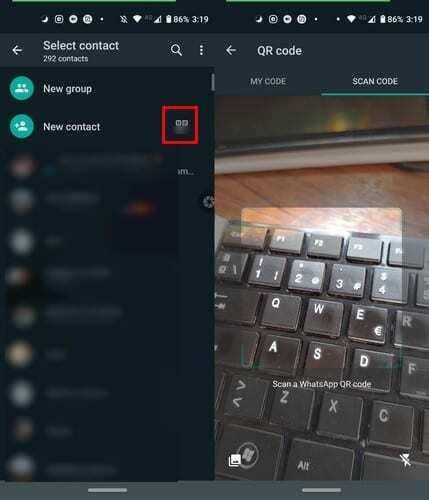
Dotaknite se ikone in WhatsApp bo preklopil na skener QR, tako da boste lahko kopirali QR kodo svojega novega prijatelja. Ko skenirate kodo, bodo dodani vsi podatki, kot sta ime in številka.
Vse, kar morate storiti, da shranite stik, je, da se dotaknete možnosti shrani. To je to! Tako preprosto je takoj dodati nov stik. Kodo QR lahko skenirate tudi tako, da se dotaknete ikone kamere v zgornjem levem kotu, na levi strani zavihka Klepeti, ko prvič odprete WhatsApp.
Prav tako je možno skenirati QR kodo s slike v galeriji. Pojdite na individualni ali skupinski klepet in tapnite ikono kamere. Poiščite sliko s kodo QR in izberite možnost Aplikacija.
Kako dostopati do vaše osebne QR kode WhatsApp
Vsak uporabnik WhatsAppa ima svojo kodo QR, ki jo nekdo skenira, ni vam treba ustvarjati lastne. Za dostop do vaše osebne kode QR tapnite ikono seznama stikov na glavni strani in tapnite Nov stik.
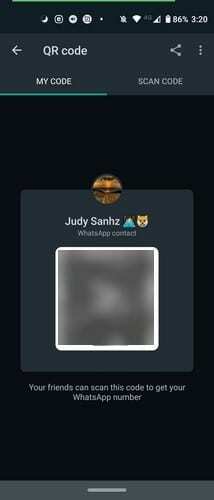
Ko se optični bralnik odpre, se odpre na zavihku Scan Code, na levi strani boste videli zavihek Moja koda. Tapnite ga, da si ogledate svojo kodo QR.
Drugi način za dostop do kode QR je tako, da se dotaknete pik za več možnosti v zgornjem desnem kotu. Pojdite v Nastavitve in desno od svojega imena boste videli kodo QR, ki jo boste morali tapniti, da vidite svojo osebno kodo.
Kako deliti QR kodo WhatsApp
Če želite poslati kodo QR WhatsApp, tapnite pike Več možnosti in pojdite na Nastavitve. Dotaknite se ikone QR na desni strani svojega imena in izberite ikono za skupno rabo.
Izberite stik, s katerim želite deliti kodo. Prav tako boste imeli možnost obrezati kodo QR in dodati besedilo v besedilno polje. Če si premislite in želite izbrisati spremembe, ki ste jih naredili v kodi, se lahko vedno dotaknete možnosti za nazaj.
Bodite previdni, s kom ste poslali našo WhatsApp QR kodo, ker če je ta koda poslana nekomu drugemu, lahko ta druga oseba doda, da dodate stik, tako da skenira kodo na sliki, ki jo je prejela.
Kako ponastaviti QR kodo WhatsApp
Iz varnostnih razlogov boste morda želeli občasno ponastaviti kodo QR WhatsApp. Če želite to narediti, odprite WhatsApp in tapnite pike Več možnosti.
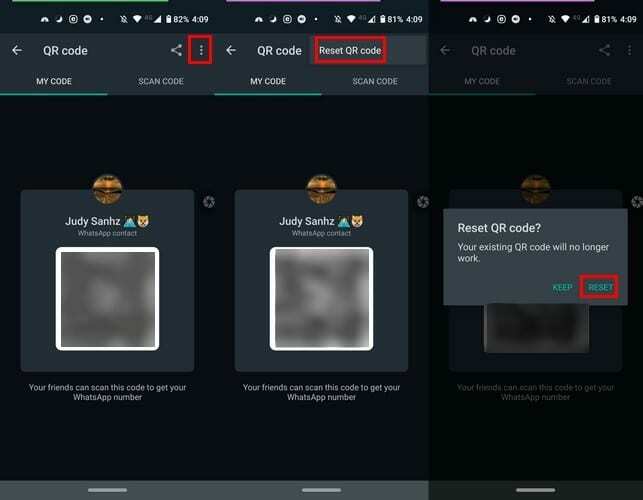
Pojdite v Nastavitve in tapnite kodo QR ob strani svojega imena. Tapnite Več pik v zgornjem desnem kotu, izberite Ponastavi kodo QR in možnost Počivaj, da dokončate stvari.
Zaključek
Dodajanje novega stika s samo skeniranjem QR kode je zelo priročno. Zagotovo vam prihrani nekaj dragocenega časa, še posebej, ko se vam mudi. Kaj menite o QR kodi?